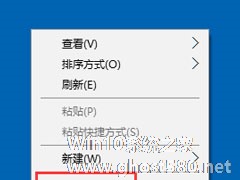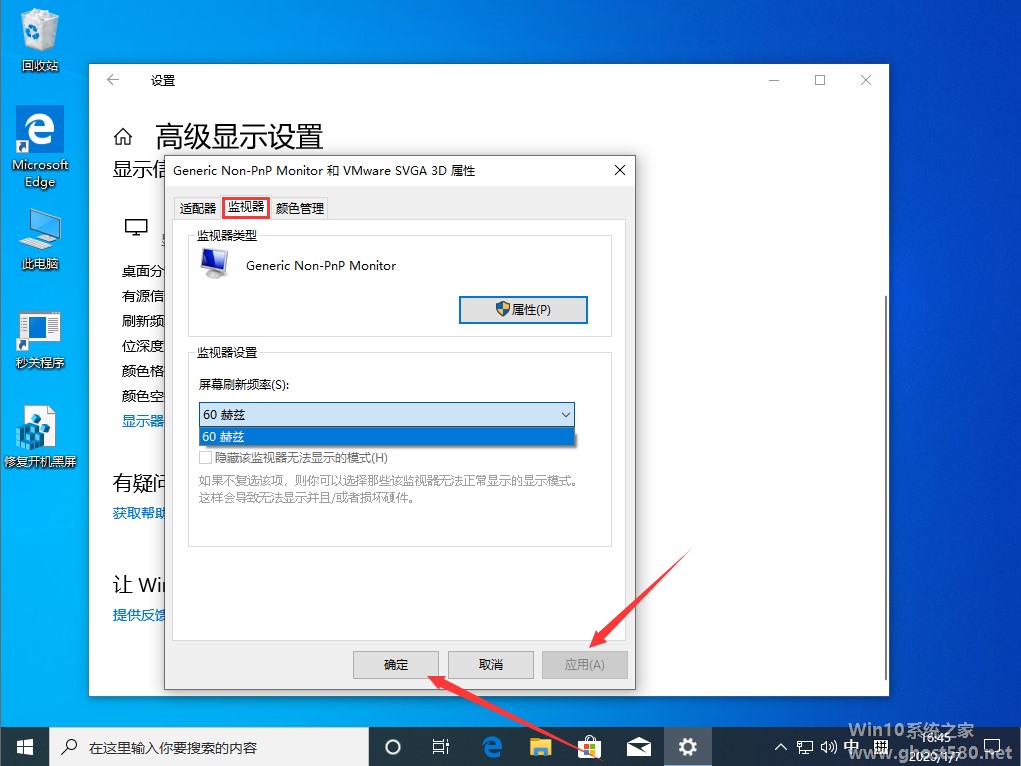-
Win10怎么设置屏幕刷新率?Win10监视器设置屏幕刷新率的方法
- 时间:2024-12-22 14:20:07
通常情况下,系统默认的监视器屏幕刷新率是60Hz,但如果屏幕会抖动或者模糊,我们就需要修改监视器屏幕刷新率了。那么,Win10怎么设置屏幕刷新率呢?接下来,小编就来教教大家Win10监视器设置屏幕刷新率的方法。
方法/步骤
1、在Win10桌面空白处,单机鼠标右键,在弹出的菜单中,点击进入“显示设置”;
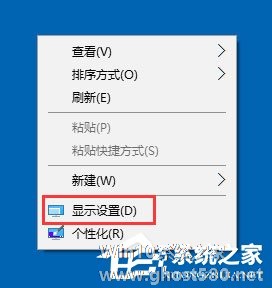
2、点击显示设置最底部的“高级显示设置”;
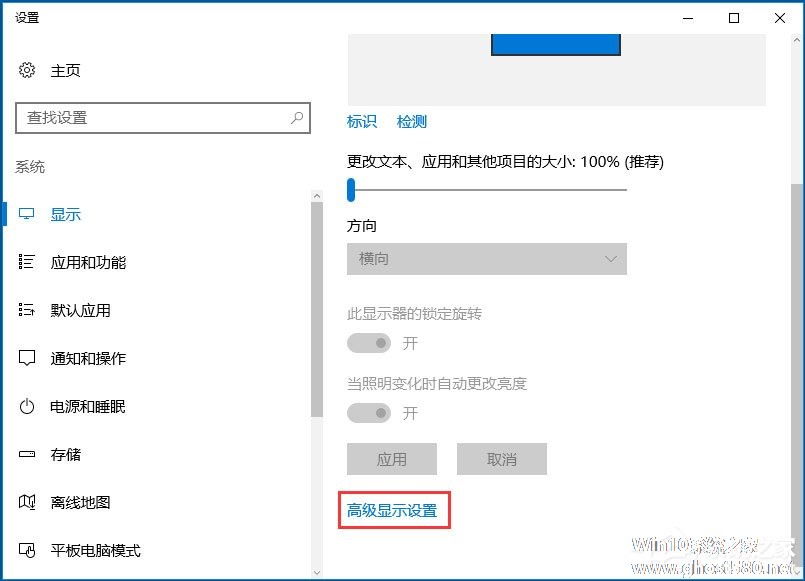
3、继续点击高级显示设置最底部的“显示适配器属性”;
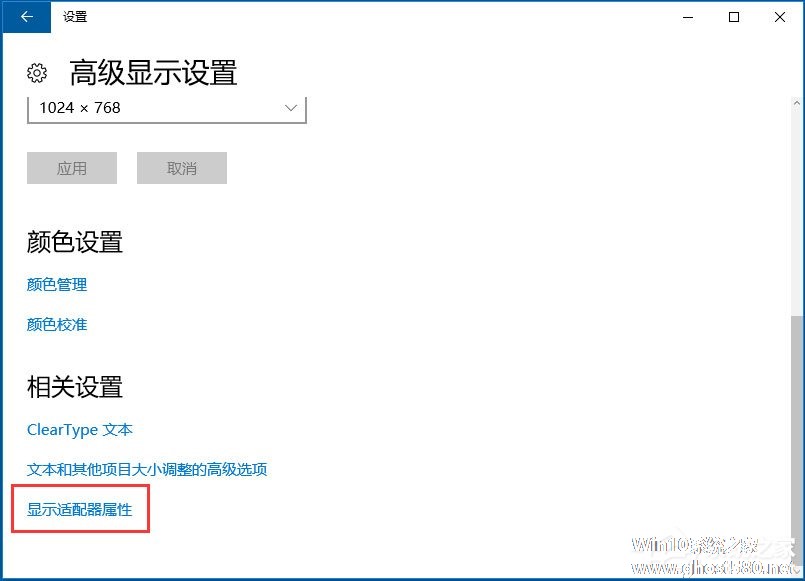
4、在最后的显示适配器属性中,在顶部切换到“监视器”选项,就可以看到“屏幕刷新率”设置了。
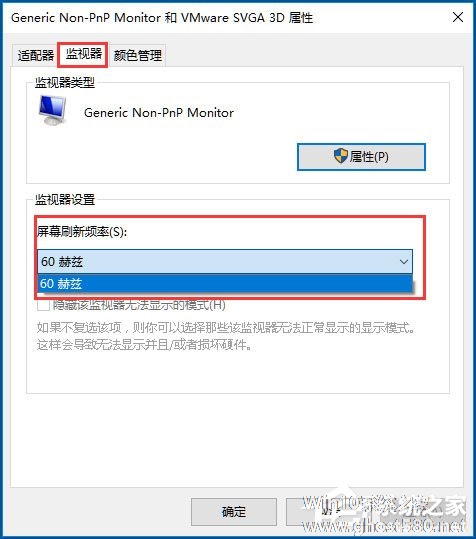
由于电脑是液晶显示器,一般的液晶显示器屏幕刷新率默认是60Hz,用户无法自行修改。但如果是一些老式CRT电脑,这个屏幕刷新率一般是可以修改的,不过不建议调节的太高,以免影响显示器寿命。
相关文章
-
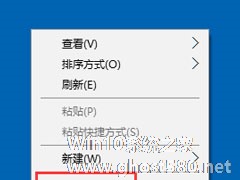
Win10怎么设置屏幕刷新率?Win10监视器设置屏幕刷新率的方法
通常情况下,系统默认的监视器屏幕刷新率是60Hz,但如果屏幕会抖动或者模糊,我们就需要修改监视器屏幕刷新率了。那么,Win10怎么设置屏幕刷新率呢?接下来,小编就来教教大家Win10监视器设置屏幕刷新率的方法。
方法/步骤
1、在Win10桌面空白处,单机鼠标右键,在弹出的菜单中,点击进入“显示设置”;
2、点击显示设置最底部的“高级显示设置”; -
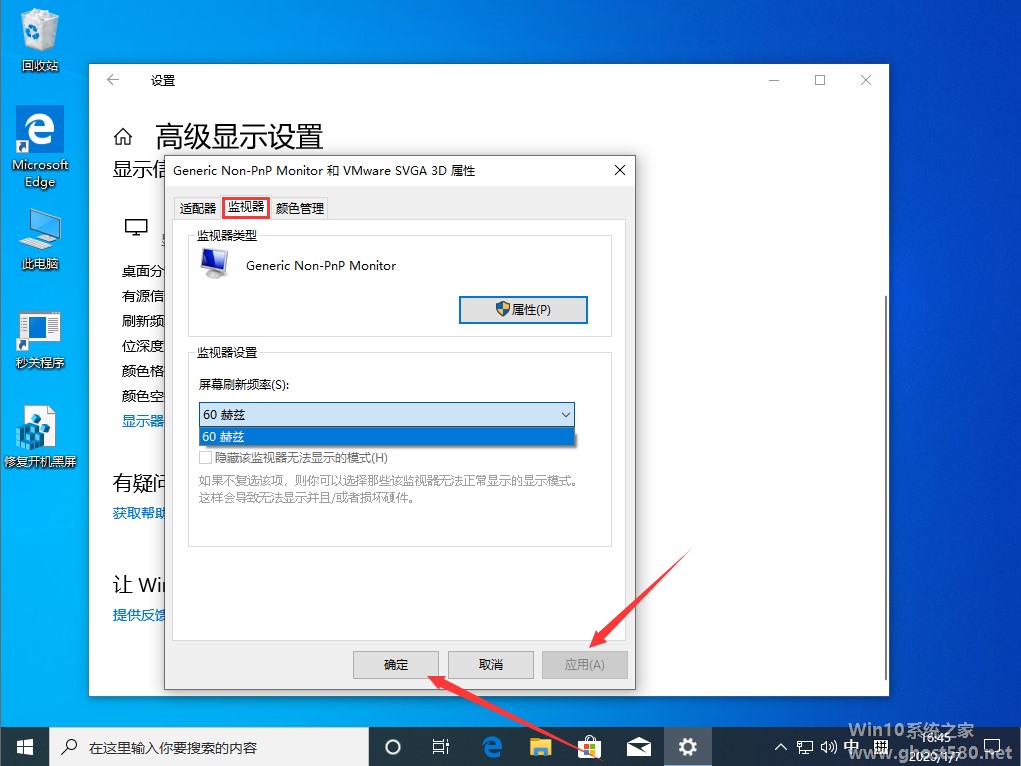
Win10 1909屏幕刷新率怎么设置?Win10 1909屏幕刷新率设置方法分享
由于屏幕刷新率没有设置好,小编所用的Win10设备使用起来愈发的不便,看一会屏幕就感觉眼睛非常的疲劳。那么,Win101909系统的屏幕刷新率该怎么设置呢?下面小编就来分享一下Win101909屏幕刷新率设置方法,有类似困扰的朋友可不要错过了。
方法步骤
打开设备,右键单击空白处,选择“显示设置”;
接着,点击“高级显示设置”<imgsrc=... -
 有Win10用户发现电脑开机之后屏幕显示的画面会泛白失真,这是怎么回事?这是由于每个品牌显示器的出厂颜色各不相同,但是Win10系统刚安装完成后的默认设置都是一致的,所以导致我们在接触不同电脑的时候的舒适度不同。下...
有Win10用户发现电脑开机之后屏幕显示的画面会泛白失真,这是怎么回事?这是由于每个品牌显示器的出厂颜色各不相同,但是Win10系统刚安装完成后的默认设置都是一致的,所以导致我们在接触不同电脑的时候的舒适度不同。下... -

现在电脑显示器的尺寸是越来越大,但是有些人还是不满足的。解决的办法也很简单,再多加一个显示器嘛。那么在Win10系统多屏显示中怎么给屏幕设置不同的壁纸呢?
具体步骤如下:
1、把壁纸图片统一放到一个文件夹下,路径随意
2、选中所有壁纸(Ctrl+A)
3、在任意一张壁纸上点击右键,选择“设置为桌面背景”
以上就是Win10系...